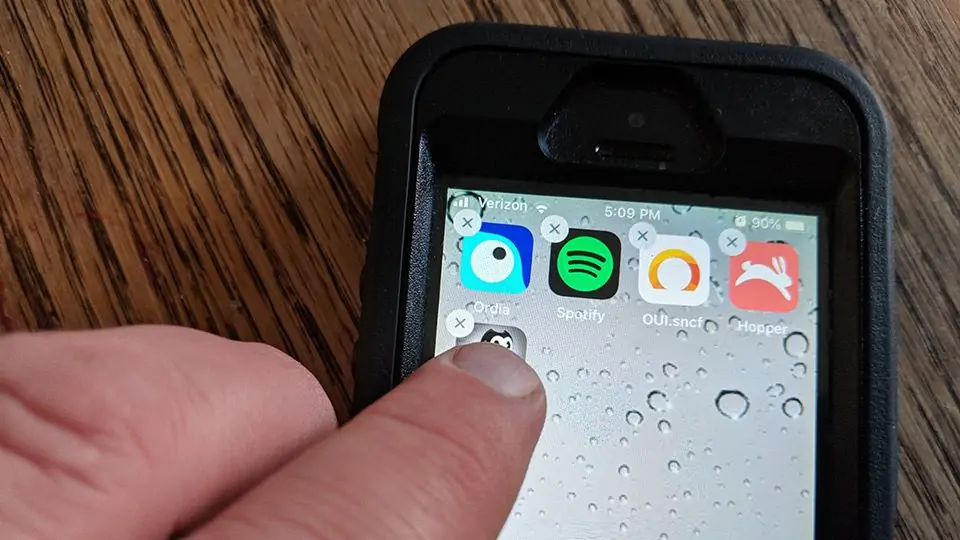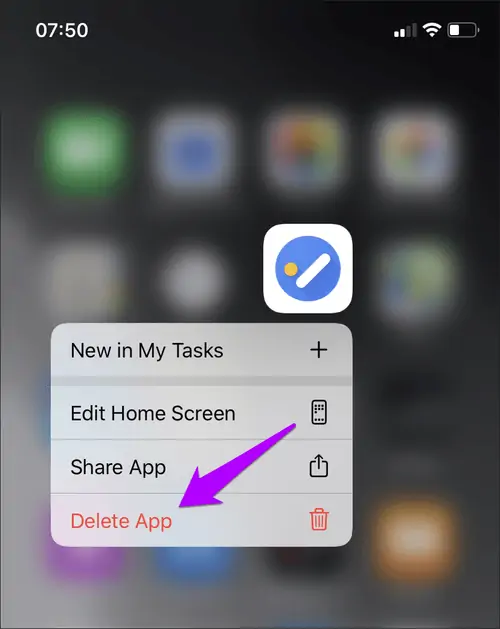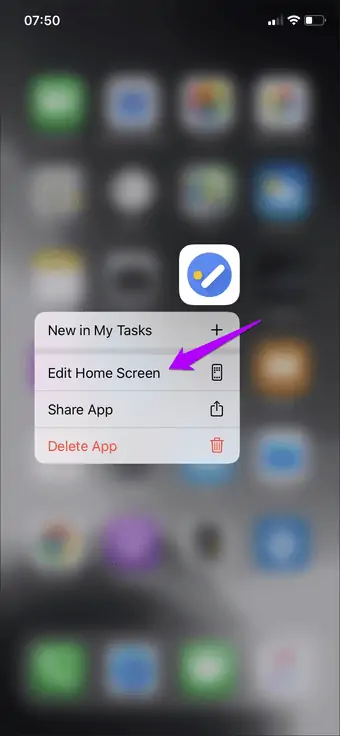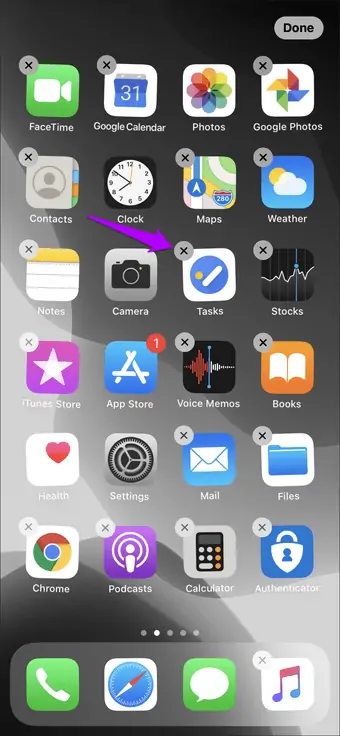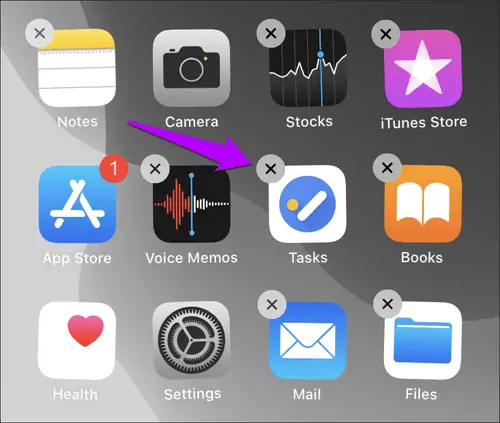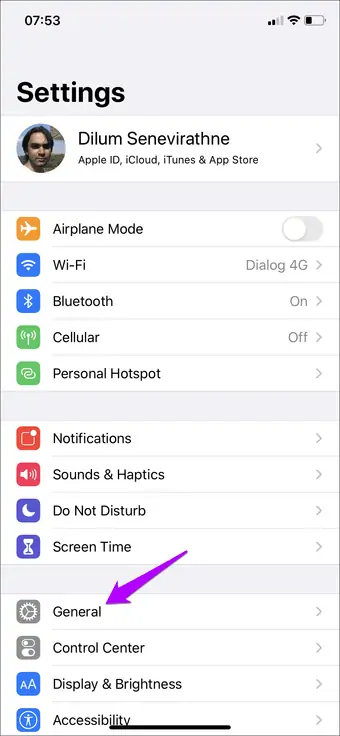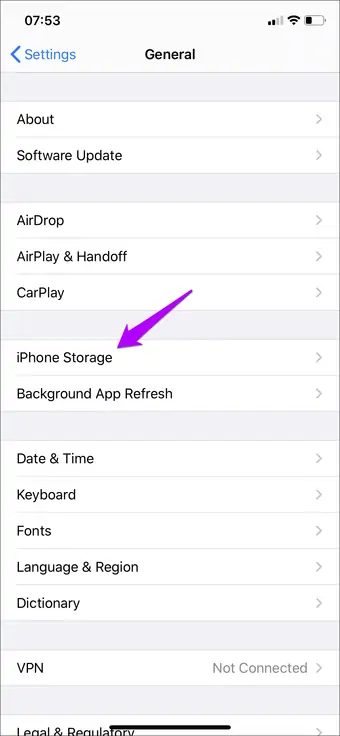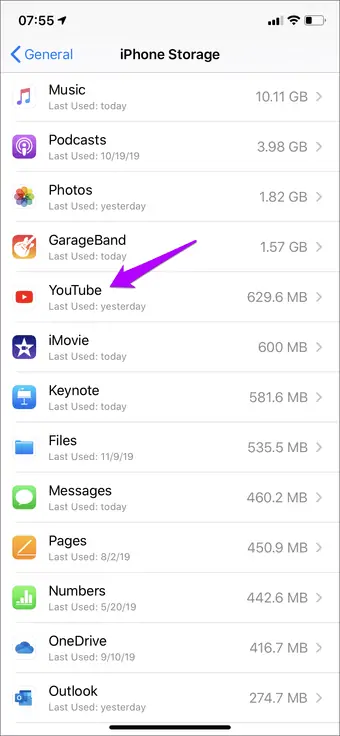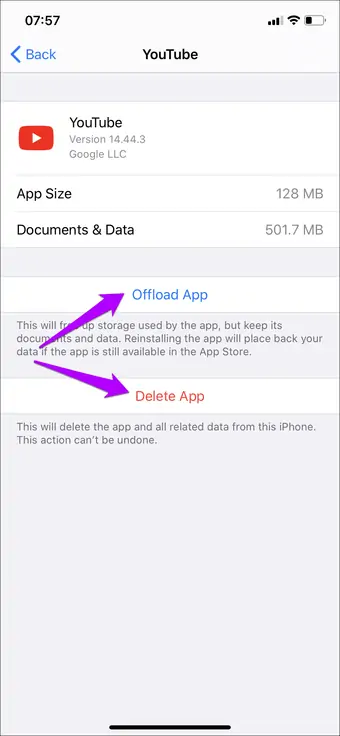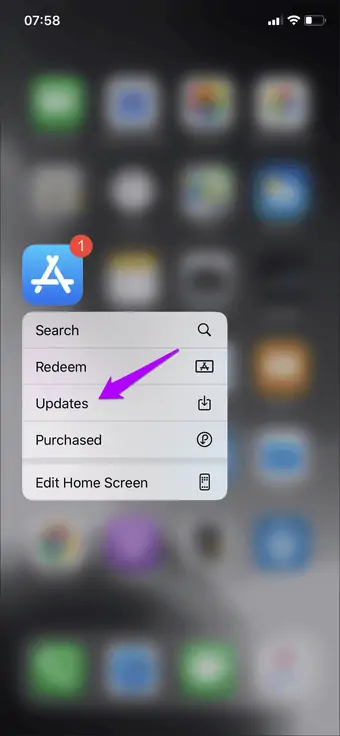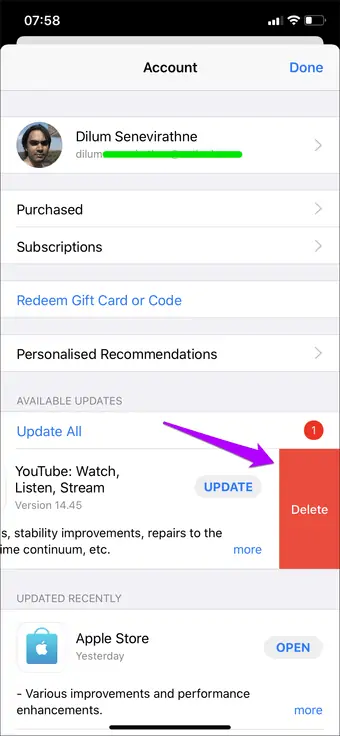حذف کردن اپهای نصب شده در آیفون و آیپد ساده است و چند روش مختلف برای این کار وجود دارد. بهتر است اپلیکیشنهایی که استفاده نمیکنید را حذف کنید و هر زمان که واقعاً اپی را لازم دارید، آن را از اپ استور دانلود کرده و نصب کنید.
در ادامه به ۵ روش دیلیت کردن اپلیکیشنها در iOS و iPadOS میپردازیم. با ما باشید.
توجه کنید که زمانی که اپی را حذف میکنید، دیتای اپ هم حذف میشود! بنابراین اگر فایلها و داکیومنتهای مهمی در اپی دارید، آن را حذف نکنید! قبل از دیلیت کردن اپلیکیشن، از فایلهای موردنیاز بکاپ تهیه کنید و سپس برای حذف اپ اقدام کنید.
نکتهی دیگر این است که روش حذف کردن اپلیکیشنهای در iOS 13 مشابه نسخههای قبلی است اما ممکن است در برخی نسخههای iOS، برخی روشها برای آناینستال کردن اپها در نظر گرفته شده باشد و در سایر نسخهها آن روش پاسخگو نباشد. بنابراین روشهای دیگر را امتحان کنید.
استفاده از لمس و مکث یا لمس محکم برای حذف کردن اپها
یک روش ساده و آسان حذف کردن اپلیکیشن در محصولات همراه اپل، لمس و مکث یا لمس محکم است که چیزی شبیه به راستکلیک کردن در ویندوز و سیستم عاملهای دستاپی است. کافی است روی آیکون اپ موردنظر در صفحات خانه، لمس طولانی انجام دهید تا منویی ظاهر شود. درست شبیه به اغلب لانچرهای حرفهای اندروید. در این منو گزینهی Delete App موجود است و با لمس کردن آن میتوانید اپ را حذف کنید.
با این روش میتوانید اپها را یکییکی حذف کنید. البته دقت کنید که این روش مربوط به iOS 13.2 و iPadOS 13.2 و نسخههای جدیدتر است و در نسخههای قبلی چنین گزینهای وجود ندارد. لذا سراغ روشهای بعدی بروید.
گزینهی ضربدر کنار آیکون لرزان اپها
اگر میخواهید چندین اپ را در یک مرحله حذف کنید، ابتدا روی آیکون یکی از اپها در صفحهی خانه لمس و مکث کنید. در منوی ظاهر شده گزینهی Edit Home Screen را لمس کنید تا آیکون تمام اپها لرزان شود و کنار هر مورد، علامت × ظاهر شود.
با تپ روی علامت × میتوانید اپ موردنظر را حذف کنید و در واقع صرفاً آیکون اپ حذف نمیشود بلکه اپلیکیشن به صورت کامل دیلیت میشود.
توجه: در اندروید ویرایش صفحهی خانه و قرار دادن آیکونهای دلخواه روی صفحات خانه امکانپذیر است. لذا میتوانید اپ را حذف نکنید بلکه صرفاً آیکون آن را حذف کنید اما در iOS 13 و نسخههای قبلی iOS، حذف آیکون اپ از صفحهی خانه به معنی آناینستال کردن اپلیکیشن است.
پس از حذف کردن چند اپ موردنظر، روی گزینهی Done در گوشهی بالای صفحه تپ کنید تا آیکونها به حالت عادی و غیرلرزان برگردند.
لرزان کردن اپها با لمس و مکث طولانیتر
روش دیگر برای لرزان کردن آیکون اپها در صفحهی خانه این است که روی یکی از آیکونها لمس و مکث بسیار طولانی انجام بدهید. در واقع پس از لمس و مکث منویی ظاهر میشود اما حتی پس از ظاهر شدن منو هم انگشت خود را از صفحه نمایش دور نکنید! در این صورت آیکون اپها لرزان میشود. این روش در iOS 13 و iPadOS قابل استفاده است.
پس از لرزان شدن آیکون اپها، مراحل کار مثل روش قبلی است.
حذف کردن اپها از طریق Settings
روش چهارم برای دیلیت کردن اپهای بلااستفاده در iPhone و iPad این است که از اپ تنظیمات یا به زبان دیگر Settings استفاده کنید. این روش از این جهت مفید است که میتوانید مقدار حافظه اشغال شده توسط هر اپلیکیشن را نیز مشاهده کنید و در صورت کمحجم بودن، از حذف کردن برخی اپها صرفنظر کنید. به علاوه میتوانید اپلیکیشن را به جای حذف کردن کامل، Offload کنید. اگر با قابلیت مفید و کاربردی آفلود آشنایی ندارید، توصیه میکنیم که حتماً مقالهی زیر را مطالعه بفرمایید:
و اما روش کار: ابتدا اپلیکیشن Settings را با تپ روی آیکون چرخدندهایشکل آن در صفحهی خانه اجرا کنید. سپس روی General تپ کنید و در ادامه روی iPhone Storage و در آیپدها روی iPad Storage تپ کنید.
لیستی از اپلیکیشنهای نصب شده ظاهر میشود و روبروی هر مورد، میزان حافظهای که اشغال کرده ذکر میشود. البته حجم اپلیکیشن ممکن است کم باشد و مقدار حجم فایلهایی که به آن مربوط میشود، بسیار زیاد باشد. به عنوان مثال همانطور که در تصویر زیر مشاهده میکنید، اپلیکیشن Music و Photos اپل که مربوط به تصاویر و عکسها میشوند، چند گیگابایت فضا اشغال کردهاند.
برای حذف کردن اپ روی نام اپ تپ کنید. در صفحهی باز شده دو انتخاب دارید:
- روی Offload App تپ کنید تا اپلیکیشن آفلود شود و به عبارت دیگر دیتای آن باقی بماند اما فایلهای خود اپ حذف شود.
- برای حذف کردن کامل اپلیکیشن و فایلهایی که ذخیره کرده، روی Delete App تپ کنید.
در صورت آفلود کردن میتوانید بعدها مجدداً اپلیکیشن را نصب کنید و از فایلهایی که قبلاً ذخیره کرده، استفاده کنید.
چگونه اپلیکیشن را حین آپدیت کردن حذف کنیم؟
در iOS 13 و iPadOS 13 میتوانید قبل از بروزرسانی کردن و در واقع تپ کردن روی دکمهی Update، اپلیکیشن را حذف کنید! برای این منظور در اپلیکیشن فروشگاه اپل یا App Store به صفحهی Account بروید. یک روش سریع باز کردن این صفحه این است که روی آیکون اپلیکیشن App Store تپ و مکث کنید و سپس گزینهی Updates را لمس کنید.
پس از ظاهر شدن لیست آپدیتها، روی بروزرسانی اپلیکیشنی که نمیخواهید نگه دارید، حرکت جاروبی انجام دهید و سپس گزینهی Delete را لمس کنید. به این ترتیب قبل از بروزرسانی کردن اپلیکیشن بلااستفاده، میتوانید آن را حذف کنید.
برای بروز شدن لیست اپهایی که آپدیتی برایشان ارایه شده، کافی است در صفحهی اکانت اپ استور، حرکت جاروبی به سمت پایین انجام بدهید.
guidingtechسیارهی آیتی